Cadre photo numérique 10.4 pouces DF-1020 MODE D'EMPLOI
|
|
|
- Norbert Chrétien
- il y a 8 ans
- Total affichages :
Transcription
1 Cadre photo numérique 10.4 pouces DF-1020 MODE D'EMPLOI Pour information and support technique,
2 Table des matières Installation de l'appareil... 3 Raccordement à un ordinateur... 4 Commandes... 5 Interfaces... 6 Utilisation de la télécommande... 7 Parcourir les photos... 9 Réglages des photos... 9 Lecture vidéo Pour écouter de la musique Copier / Effacer des fichiers Réglages Horloge / Calendrier / Alarme Questions fréquentes Dépannage Caractéristiques techniques
3 Introduction Nous vous félicitons d'avoir acheté ce cadre photo numérique, modèle DF Avant de mettre le cadre en marche, veuillez lire attentivement ce manuel et le conserver pour pouvoir vous y référer ultérieurement. Ce mode d'emploi vous permettra d'utiliser les nombreuses fonctionnalités de votre cadre photo numérique pour profiter encore davantage du visionnage de vos photos. Ce cadre photo numérique vous permet d'afficher vos photos numériques directement à partir des cartes mémoire de votre appareil photo. Vous pourrez créer un diaporama en utilisant les nombreux effets de transition ou afficher une seule image à la fois. Vous n'avez pas besoin de relier le cadre à un ordinateur, à un appareil photo numérique ou à internet. Ce cadre photo numérique est compatible avec les formats de cartes mémoire suivants : Compact Flash, SD, XD, MultiMediaCard, et Memory Stick. Il peut également afficher les fichiers stockés sur une clé USB insérée sur le port USB. Contenu de l'emballage Socle Adaptateur secteur Câble USB Cadre photo numérique Mode d'emploi Chiffon Télécommande Installation de l'appareil Ouvrez l'emballage et retirez l'étui protecteur. Trouvez le socle amovible et placez-le dans les ouvertures correspondantes au dos de l'appareil Branchez l'adaptateur secteur sur une prise secteur. Branchez l'autre extrémité sur l'appareil. Après avoir mis le contenu en mémoire sur le support mémoire, insérez ce support dans l'emplacement correspondant. Remarque : vérifiez qu'il y ait au moins un fichier photo/ musical / vidéo sur la carte mémoire ou dans la mémoire interne du cadre. 3
4 Raccordement à un ordinateur Mettez votre cadre photo numérique en marche. Utilisez le câble USB fourni et branchez la prise mini USB sur le cadre photo numérique. Branchez l'autre extrémité du câble sur votre ordinateur. Lorsque vous raccordez l'appareil sur votre ordinateur, l'interface du cadre photo affichera le message The DPF set is connected to PC (le CPN est relié à un ordinateur). Localisez Mon ordinateur sur votre ordinateur et ouvrez le répertoire Périphérique externe, pour afficher les périphériques branchés sur le cadre ou la mémoire interne du cadre. Localisez et sélectionnez le contenu de votre ordinateur que vous souhaitez télécharger sur le cadre. Faites un "Glisser-Déplacer" des photos sur la fenêtre "Périphérique externe". Remarque : n'insérez pas de clé USB dans le port USB si le cadre est déjà relié à l'ordinateur. 4
5 Commandes 1. Vers le haut 5. Droite 2. Vers le bas 6. Quitter 3. Enter 4. Gauche 5
6 Interfaces 7. Hôte USB 10. Emplacement carte CF 8. Périphérique USB 11. Prise alimentation 9. Emplacement carte SD/MMC/MS/xD 12. Bouton Marche / Arrêt 6
7 Utilisation de la télécommande Touche Description et fonction Mise sous tension/hors tension du cadre Pour permuter entre photos/musique/vidéo Démarrage d'un diaporama Permet d'appeler le menu de configuration Permet d'appeler le menu de fonction Retour / Accueil Augmentation du volume Baisse du volume Confirmation ou rotation d'une image Zoom avant sur l'image ou la vidéo Zoom arrière sur l'image ou la vidéo Lecture / Pause Pour aller vers le haut sur l'écran Pour aller vers le bas sur l'écran Pour aller vers la gauche sur l'écran Pour aller vers la droite sur l'écran 7
8 Utilisation de votre cadre photo numérique Vérifiez que vous avez au moins une image, une vidéo ou un fichier musique sur vos cartes mémoire, sur la clé USB ou dans la mémoire interne du cadre. Allumez le cadre et insérez les cartes mémoire dans l'appareil pour un démarrage automatique du diaporama. Appuyez sur la touche Back de la télécommande pour afficher le menu principal. Appuyez plusieurs fois sur la touche Back pour déplacer le curseur dans l'ordre suivant : Fichier - Image - Périphérique mémoire. Utilisez les flèches de navigation de la télécommande, mettez en surbrillance l'option de votre choix : FICHIER ou PHOTO / MUSIQUE / VIDEO / HORLOGE ou le support mémoire (USB, CF, SD, MMC, MS, XD ou mémoire interne). Appuyez sur la touche Enter ou patientez 3 secondes pour accéder automatiquement à l'interface PHOTO / MUSIQUE / VIDEO / HORLOGE correspondante. REMARQUE : les icones des supports ci-dessus (Mémoire/USB/CF/SD/MMC/MS/xD) apparaissent automatiquement sur l'écran MENU lorsqu'un support mémoire est inséré. Les icones disparaissent lorsque la carte correspondante est retirée de l'emplacement carte. 8
9 Parcourir les photos Vérifiez que vous avez au moins un fichier image sur vos cartes mémoire, sur la clé USB ou dans la mémoire interne du cadre. Appuyez plusieurs fois sur la touche Back pour déplacer le curseur dans l'ordre suivant : Fichier - Image - Périphérique mémoire. A l'aide des flèches de navigation, sélectionnez le support mémoire de votre choix (USB, CF, SD, MMC, MS, XD ou mémoire interne), appuyez sur la touche Enter ou patientez 3 secondes pour que le curseur se positionne sur l'interface correspondante. A l'aide des flèches de navigation, sélectionnez Image, appuyez sur la touche Enter ou patientez 3 secondes pour que le curseur se positionne sur l'image en format miniature. Réglages des photos Lors de la visualisation d une seule image, appuyez sur la touche "Setup" de la télécommande pour accéder aux options de réglage suivantes : Langue OSD (affichage à l écran) : pour sélectionner la langue d'affichage à l'écran - anglais / français / allemand / néerlandais / espagnol. Durée d'affichage des photos : pour sélectionner la durée (3 secondes, 10 secondes, 1 minute, 10 minutes) d'affichage de chaque image dans un diaporama. Ordre d'affichage : pour faire passer les images du diaporama dans un ordre normal ou aléatoire. Effet de transition : pour sélectionner l'effet de transition entre chaque image d'un diaporama. Les options d'effet comprennent : Désactivé / Aléatoire / Glissé / Porte / Stores / Mosaïque / Croisé / Escargot / Dissolu / Roulé. Mode d'affichage : pour sélectionner la taille d'affichage de l'image (Originale ou Plein Ecran) Mode de lecture des photos : pour sélectionner le mode de lecture des photos. Les options sont : mode simple / mode diaporama / mode images multiples / miniatures rondes multiples / miniature ronde / miniature libre / puzzle / infos photo activées/désactivées. 9
10 Effet photo : pour sélectionner la couleur d'affichage de l'image. Les options sont : Noir et blanc / Sépia1 / Sépia2 / Sépia3 / Pas d'effet (couleur d'origine) Cadre photo : pour sélectionner différents styles de cadre à insérer sur la photo visualisée. Contraste : pour ajuster le contraste de l'écran. Luminosité : pour ajuster la luminosité de l'écran. Couleur : pour ajuster la couleur de l'écran. Réinitialisation : pour rétablir les paramètres d'usine. Lecture Vidéo Vérifiez que vous avez au moins un fichier vidéo sur vos cartes mémoire, sur la clé USB ou dans la mémoire interne du cadre. Appuyez plusieurs fois sur la touche Back pour déplacer le curseur dans l'ordre suivant : Fichier - Image - Périphérique mémoire. A l'aide des flèches de navigation, sélectionnez Vidéo, appuyez sur la touche Enter ou patientez 3 secondes pour que le curseur se positionne sur la liste des vidéos. A l'aide des flèches de navigation, sélectionnez le fichier vidéo de votre choix. Appuyez sur la touche "Enter" pour démarrer la lecture de la vidéo. Appuyez sur la touche Back de la télécommande pour afficher la vidéo en petit écran ou appuyez sur pour zoomer en affichage plein écran, puis appuyez sur pour revenir sur un écran plus petit. Appuyez sur la touche Func de la télécommande pour déplacer le curseur sur le menu de configuration vidéo. 1.Utilisez les flèches de navigation : 10
11 Lecture du fichier vidéo précédent Lecture vidéo en plein écran Avance rapide Lecture / Pause de la vidéo Retour rapide Arrêt de la vidéo Lecture du fichier vidéo suivant Veuillez noter : En mode de lecture vidéo plein écran, appuyez sur passer le fichier vidéo précédent, appuyez sur pour pour passer le fichier vidéo suivant, appuyez sur pour avancer rapidement, appuyez sur pour revenir rapidement en arrière. 2. Utilisez les flèches de navigation pour sélectionner le mode de répétition : Répétition de tous les fichiers Pas de répétition Répétition en ordre aléatoire de tous les fichiers Répétition d'un seul fichier Répétition du répertoire Pour écouter de la musique Vérifiez que vous avez au moins un fichier musique sur vos cartes mémoire, sur la clé USB ou dans la mémoire interne du cadre. Appuyez plusieurs fois sur la touche Back pour déplacer le curseur dans l'ordre suivant : Fichier - Image - Périphérique mémoire. A l'aide des flèches de navigation, sélectionnez Musique, puis appuyez sur la touche Enter ou patientez 3 secondes pour que le curseur se positionne sur la liste des fichiers musicaux. Appuyez sur la touche pour faire passer la liste des fichiers musicaux à la page précédente et appuyez sur la touche pour faire passer la liste des fichiers musicaux à la page suivante. A l'aide des flèches de navigation, sélectionnez le fichier musical souhaité et appuyez sur "Enter" pour démarrer la lecture de la musique. 11
12 Appuyez sur la touche Func de la télécommande pour déplacer le curseur sur le menu de configuration musique. 1.Utilisez les flèches de navigation pour sélectionner : Lecture du fichier musical précédent Avance rapide Lecture / Pause de la musique Retour rapide Arrêt de la musique Lecture du fichier musical suivant 2. Utilisez les flèches de navigation pour sélectionner le mode de répétition : Répétition de tous les fichiers Pas de répétition Répétition en ordre aléatoire de tous les fichiers Répétition d'un seul fichier Répétition du répertoire 3.Utilisez la touche de navigation pour sélectionner l'effet EQ (égaliseur) : Ballade / Club / R&B / Dance / Normal / Rock / Classique / Jazz / Pop / Studio Copier / Effacer des fichiers Copier / Effacer des images : sous format de photos miniatures, utilisez les flèches de navigation pour sélectionner les images, appuyez sur la touche "Func", puis sur la touche "Setup" de la télécommande. Vous pouvez alors effacer ou copier/déplacer les images sélectionnées vers le support mémoire de votre choix (USB, CF, SD, cartes MMC/MS/XD ou mémoire interne). Copier / Effacer des fichiers musicaux : sous format de liste de fichiers musicaux, utilisez les flèches de navigation pour sélectionner les fichiers musicaux, appuyez sur la touche "Func", puis sur la touche "Setup" de la télécommande. Vous pouvez alors effacer les fichiers musicaux sélectionnés 12
13 ou les copier/déplacer vers le support mémoire de votre choix (USB, CF, SD, cartes MMC/MS/XD ou mémoire interne). Copier / Effacer des fichiers vidéo : sous format de liste de fichiers vidéo, utilisez les flèches de navigation pour sélectionner les fichiers vidéo, appuyez sur la touche "Func", puis sur la touche "Setup" de la télécommande. Vous pouvez alors effacer les fichiers vidéo sélectionnés ou les copier/déplacer vers le support mémoire de votre choix (USB, CF, SD, cartes MMC/MS/XD ou mémoire interne). Réglages Horloge / Calendrier / Alarme A l'aide des flèches de navigation sélectionnez l'icone Horloge, puis appuyez sur Enter" ou patientez 3 secondes pour accéder à l'interface horloge/calendrier. Appuyez sur la touche "Setup" de la télécommande pour obtenir une liste de réglages possibles : Langue OSD (affichage sur écran) : pour sélectionner la langue d'affichage à l'écran - anglais / français / allemand / néerlandais / espagnol. Date et heure : Appuyez sur Enter et utilisez les flèches de navigation pour régler la date (AA-MM-JJ), l'heure et le format de l heure (12 heures / 24 heures). Alarme : Appuyez sur Enter et utilisez les flèches de navigation pour régler l'alarme : Répétition : pour sélectionner alarme désactivée / un jour / tous les jours / jours de la semaine / jours du weekend. Réglages de l'heure : pour régler l'heure de l'alarme. Sonnerie : pour sélectionner la sonnerie de votre choix. Arrêt automatique : Appuyez sur Enter et utilisez les flèches de navigation pour activer / désactiver l'option d'arrêt automatique : Répétition : pour sélectionner allumage/arrêt automatique désactivé/ un jour / tous les jours / jours de la semaine / jours du weekend Heure de mise en marche : pour régler l'heure d'allumage Heure d'arrêt automatique : pour régler l'heure d'arrêt automatique Affichage du calendrier : pour sélectionner le mode d'affichage du calendrier avec diapo / avec image simple / avec horloge Contraste : pour ajuster le contraste de l'écran. 13
14 Luminosité : pour ajuster la luminosité de l'écran. Couleur : pour ajuster la luminosité de l'écran. Remarque : le cadre affichera l'interface calendrier lorsque le curseur reste sur la même interface image/musique/vidéo pendant plus de 7 minutes environ Questions fréquentes 1) Q : Pourquoi mes photos mettent-elles tant de temps à télécharger? R : En règle générale, plus la résolution de l'image est élevée, plus le temps de chargement sera long. Redimensionnez vos photos sur une résolution moins élevée pour réduire le temps de traitement. 2) Q : Quelle est la résolution photo idéale pour l'écran? R : La meilleure résolution correspondant à l'écran du cadre est 640*480. 3) Q : Comment puis-je faire passer mes vidéos sur le cadre? R : Vérifiez que le format de vos fichiers vidéo est compatible avec le cadre. Cet appareil accepte les formats MPEG 1/2/4, DivX (sauf V3.11). 4) Q : Comment puis-je stocker des fichiers musicaux? R : Utilisez tout d'abord un ordinateur ainsi qu'un logiciel d'édition audio pour convertir vos fichiers musicaux en formats MP3/WMA/OGG. Ce cadre photo numérique ne peut faire passer que des fichiers MP3/WMA/OGG. Vous devrez donc convertir tous les fichiers Windows Media Player ou itunes. Vous pouvez utilisez un lecteur carte ou votre appareil photo numérique pour transférer ces fichiers sur votre carte mémoire. 5) Q : Le cadre photo numérique dispose-t-il d'une mémoire intégrée? R : Oui. Ce cadre photo numérique dispose d'une mémoire interne 128 Mo pour stocker vos fichiers. 6) Q : Comment se fait-il que certaines de mes photos ne passent pas sur le cadre photo numérique? R : Ce cadre photo numérique est conçu pour afficher les images correspond aux mêmes normes que celles des appareils photos numériques. Ce format est JPEG/BMP/GIF/TIFF/PNG. Les images telles que les images web, scannées ou en format RAW ne sont pas stockées selon les normes des appareils photos numériques et ne peuvent donc pas être affichées correctement sur le cadre photo numérique. Utilisez un logiciel sur votre ordinateur pour convertir de telles images en format standard JPEG/BMP/GIF/TIFF/PNG avant de les faire passer sur le cadre photo numérique. Si la photo a été retravaillée sur Photoshop, vérifiez qu'elle est 14
15 sauvegardée en format JPEG/BMP/GIF/TIFF/PNG standard et NON progressif. 7) Q : Si la même image reste à l'écran très longtemps, est-ce que cela risque d'endommager l'écran LCD? R : Non. Le cadre photo numérique peut afficher la même image en permanence sur une longue période. Mais il est néanmoins conseillé de ne pas afficher la même image en permanence pendant plus d'un mois. 8) Q : le cadre ne réagit plus R: lorsque le cadre ne réagit plus il faut le déconnecter du courrant pendant au moins 10 secondes et ensuite le reconnecter. Dépannage Symptôme Cause Solutions Le cadre photo numérique ne se met pas en marche Pas d'écran d'accueil Pas de fichiers photo, vidéo ou musicaux sur la carte mémoire Le fichier ne passe pas La prise du cordon d'alimentation n'est pas bien insérée. La carte mémoire est mal insérée La carte est mal insérée Format de fichier incompatible Vérifiez que l'adaptateur secteur est correctement relié au cadre. Lorsque vous branchez l'adaptateur secteur sur le cadre et que vous allumez l'appareil alors qu'il n'y a pas de carte mémoire, vous devriez quand même voir un écran vide. Si l'écran ne s'illumine pas, vérifiez que le cadre photo numérique est sous tension et vérifiez que les raccordements sont correctement effectués. Insérée une carte mémoire prise en charge Vérifiez que vous avez insérée la carte dans le bon sens. Vérifiez que l'étiquette du haut de la carte mémoire est à l'envers par rapport à la façade de l'appareil. Ne forcez pas l'insertion de la carte mémoire dans son emplacement. Vérifiez qu'il y ait au moins un fichier photo/vidéo/musical pris en charge sur la carte mémoire. Formats photo compatibles : JPEG, BMP, GIF, TIFF, PNG Formats musique compatibles : MP3, WMA, OGG Formats vidéo compatibles : MPEG 1/2/4, DivX (sauf V3.11) 15
16 Caractéristiques techniques Type Cadre photo numérique 10.4 pouces Résolution 640 x 480 Sortie 12 V,1.5A Entrée Secteur V ~ 50/60 Hz Mémoire interne 128 Mo Format d'affichage 4:3 Format fichier JPEG,BMP,GIF,TIFF,PNG. MP3,WMA,OGG / MPEG 1/2/4, DivX (sauf V3.11) Cartes SD/MMC/MS/ xd/cf/usb Ports USB Hôte USB, esclave USB Démarrage Photo avec musique Cadre photo numérique Adaptateur secteur/cc Contenu de Mode d'emploi l'emballage Télécommande Câble USB Pied 16
Cadre Photo Numérique 7
 Notice d utilisation Cadre Photo Numérique 7 CPN-460-1- CONSIGNES DE SECURITE------------------------------------------------------------------- 3 CARACTERISTIQUES TECHNIQUES ---------------------------------------------------------
Notice d utilisation Cadre Photo Numérique 7 CPN-460-1- CONSIGNES DE SECURITE------------------------------------------------------------------- 3 CARACTERISTIQUES TECHNIQUES ---------------------------------------------------------
Dongle WiFi de QUMI Manuel de l utilisateur
 Dongle WiFi de QUMI Manuel de l utilisateur (Nom du modèle : QW-Wifi10) Version : 1.1 Date : 6 décembre 2011 **Avant d'utiliser la dongle WiFi, vérifiez en premier la version du logiciel QUMI.** Comment
Dongle WiFi de QUMI Manuel de l utilisateur (Nom du modèle : QW-Wifi10) Version : 1.1 Date : 6 décembre 2011 **Avant d'utiliser la dongle WiFi, vérifiez en premier la version du logiciel QUMI.** Comment
LA VIDÉO HAUTE DEFINITION, PARTOUT, POUR TOUS
 LA VIDÉO HAUTE DEFINITION, PARTOUT, POUR TOUS LECTEUR MULTIMEDIA MPMAN MP 40 HD TOUCH Depuis maintenant 10 ans, vous connaissez Mpman pour ses baladeurs mp3. Avec le Mp 40 HD TOUCH de Mpman vous entrez
LA VIDÉO HAUTE DEFINITION, PARTOUT, POUR TOUS LECTEUR MULTIMEDIA MPMAN MP 40 HD TOUCH Depuis maintenant 10 ans, vous connaissez Mpman pour ses baladeurs mp3. Avec le Mp 40 HD TOUCH de Mpman vous entrez
ESPACE MULTIMEDIA DU CANTON DE ROCHESERVIERE
 ESPACE MULTIMEDIA DU CANTON DE ROCHESERVIERE Session découverte La Gestion des photos avec Windows Vista / Windows 7 et le traitements d images numériques 1 Généralités sur le jargon de l image numérique
ESPACE MULTIMEDIA DU CANTON DE ROCHESERVIERE Session découverte La Gestion des photos avec Windows Vista / Windows 7 et le traitements d images numériques 1 Généralités sur le jargon de l image numérique
Jay-Tech. Tablette PC 799
 Jay-Tech Tablette PC 799 Manuel d'utilisation Avant d'utiliser ce produit, veuillez lire ce manuel dans son intégralité et le conserver pour vous y référer ultérieurement. Table des matières 1. Description
Jay-Tech Tablette PC 799 Manuel d'utilisation Avant d'utiliser ce produit, veuillez lire ce manuel dans son intégralité et le conserver pour vous y référer ultérieurement. Table des matières 1. Description
Création d un diaporama photo sur fond musical avec iphoto et itunes dans un contexte scolaire
 Création d un diaporama photo sur fond musical avec iphoto et itunes dans un contexte scolaire Guide pour Mac OS X septembre 2004 Suzanne Harvey Conseillère pédagogique Service local du RÉCIT Commission
Création d un diaporama photo sur fond musical avec iphoto et itunes dans un contexte scolaire Guide pour Mac OS X septembre 2004 Suzanne Harvey Conseillère pédagogique Service local du RÉCIT Commission
Créer un diaporama avec OpenOffice.org Impress
 Créer un diaporama avec OpenOffice.org Impress 1- Créer le scénario sur papier 2- Constituer une bibliothèque pour le diaporama : Cliparts, photos (format bmp, jpeg, etc.) Images animées (format gif) Vidéos
Créer un diaporama avec OpenOffice.org Impress 1- Créer le scénario sur papier 2- Constituer une bibliothèque pour le diaporama : Cliparts, photos (format bmp, jpeg, etc.) Images animées (format gif) Vidéos
Disque Dur Multimédia
 Disque Dur Multimédia Manuel Utilisateur PC/MAC 1 SOMMAIRE 1. Avertissements 4 2. Précautions d emploi 4 3. Performances de l appareil 5 4. Accessoires 7 5. Utilisation de l appareil 9 6. Configuration
Disque Dur Multimédia Manuel Utilisateur PC/MAC 1 SOMMAIRE 1. Avertissements 4 2. Précautions d emploi 4 3. Performances de l appareil 5 4. Accessoires 7 5. Utilisation de l appareil 9 6. Configuration
La conformité de la déclaration peut être consultée sur le site web: www.agfaphoto.com, ou à l'adresse suivante :
 FRANÇAIS SOMMAIRE REMERCIEMENT... 2 INSTRUCTIONS ET RECOMMANDATIONS DE SECURITE... 2 ENVIRONNEMENT... 3 VOTRE CADRE PHOTO ET SES ACCESSOIRES... 4 PRESENTATION... 5 Panneau de commande... 5 Télécommande...
FRANÇAIS SOMMAIRE REMERCIEMENT... 2 INSTRUCTIONS ET RECOMMANDATIONS DE SECURITE... 2 ENVIRONNEMENT... 3 VOTRE CADRE PHOTO ET SES ACCESSOIRES... 4 PRESENTATION... 5 Panneau de commande... 5 Télécommande...
Mode d emploi 9222-2721-13 SY-A308/ME-0308
 F Mode d emploi 9222-2721-13 SY-A308/ME-0308 AVANT DE COMMENCER Nous vous remercions pour l achat de cet appareil numérique DiMAGE Xt Biz. Le Xt Biz propose les grandes fonctions du DiMAGE Xt, renommé
F Mode d emploi 9222-2721-13 SY-A308/ME-0308 AVANT DE COMMENCER Nous vous remercions pour l achat de cet appareil numérique DiMAGE Xt Biz. Le Xt Biz propose les grandes fonctions du DiMAGE Xt, renommé
TABLETTE MPMAN MP724 : EMPORTEZ LE MONDE AVEC VOUS
 TABLETTE MPMAN MP724 : EMPORTEZ LE MONDE AVEC VOUS Internet Nomade La tablette internet MPMAN MP724 est spécialement conçue pour une utilisation nomade. A tout moment accédez directement à Internet et
TABLETTE MPMAN MP724 : EMPORTEZ LE MONDE AVEC VOUS Internet Nomade La tablette internet MPMAN MP724 est spécialement conçue pour une utilisation nomade. A tout moment accédez directement à Internet et
ESPACE MULTIMEDIA DU CANTON DE ROCHESERVIERE
 ESPACE MULTIMEDIA DU CANTON DE ROCHESERVIERE Atelier «pour débuter» La Gestion des photos avec Windows 7 1 Généralités sur le jargon de l image numérique Les différents formats d image : o BMP : il s'agit
ESPACE MULTIMEDIA DU CANTON DE ROCHESERVIERE Atelier «pour débuter» La Gestion des photos avec Windows 7 1 Généralités sur le jargon de l image numérique Les différents formats d image : o BMP : il s'agit
GUIDE D INSTALLATION RAPIDE
 GUIDE D INSTALLATION RAPIDE 1 2 TABLE DES MATIÈRES INFORMATIONS DE SÉCURITÉ... 5 GÉNÉRALITÉS... 5 SÉCURITÉ... 5 ALIMENTATION ÉLECTRIQUE DU PRODUIT... 6 CHOIX DE L EMPLACEMENT DU PRODUIT... 6 NETTOYAGE...
GUIDE D INSTALLATION RAPIDE 1 2 TABLE DES MATIÈRES INFORMATIONS DE SÉCURITÉ... 5 GÉNÉRALITÉS... 5 SÉCURITÉ... 5 ALIMENTATION ÉLECTRIQUE DU PRODUIT... 6 CHOIX DE L EMPLACEMENT DU PRODUIT... 6 NETTOYAGE...
COPIER, COUPER, COLLER, SELECTIONNER, ENREGISTRER.
 COPIER, COUPER, COLLER, SELECTIONNER, ENREGISTRER. 1. Comment déplacer ou copier un fichier sur Windows Vous aurez régulièrement besoin de déplacer ou dupliquer des fichiers sur votre ordinateur. Par exemple
COPIER, COUPER, COLLER, SELECTIONNER, ENREGISTRER. 1. Comment déplacer ou copier un fichier sur Windows Vous aurez régulièrement besoin de déplacer ou dupliquer des fichiers sur votre ordinateur. Par exemple
CONNAITRE VOTRE APPAREIL PHOTO DESCRIPTIF DE L APPAREIL. 1 Bouton MARCHE/ARRET 5 Flash 2 Obturateur 6 Retardateur LED
 FICHE TECHNIQUE Résolution photo : [12M] 4000x3000 / [8M] 32642x2448 / [5M] 2592x1944 / [2M] 1600x1200 Résolution clip vidéo : [HD] 1280 x 720 / [640] 640 x 480 Formats des fichiers : JPEG / AVI Compatible
FICHE TECHNIQUE Résolution photo : [12M] 4000x3000 / [8M] 32642x2448 / [5M] 2592x1944 / [2M] 1600x1200 Résolution clip vidéo : [HD] 1280 x 720 / [640] 640 x 480 Formats des fichiers : JPEG / AVI Compatible
Table des matières. Pour commencer... 1
 Bienvenue: Cher utilisateur, nous vous remercions pour l achat de ce produit. Beaucoup d investissements en temps et en efforts ont été réalisés pour son développement, et nous espérons qu il vous procurera
Bienvenue: Cher utilisateur, nous vous remercions pour l achat de ce produit. Beaucoup d investissements en temps et en efforts ont été réalisés pour son développement, et nous espérons qu il vous procurera
Utilisation du visualiseur Avermedia
 Collèges Numériques Utilisation du visualiseur Avermedia Un visualiseur est aussi appelé caméra de table et ce nom rend mieux compte de sa fonction première à savoir filmer un document (revue,carte, dissection,
Collèges Numériques Utilisation du visualiseur Avermedia Un visualiseur est aussi appelé caméra de table et ce nom rend mieux compte de sa fonction première à savoir filmer un document (revue,carte, dissection,
Fonction Memory Viewer
 Mode d emploi Fonction Memory Viewer Ceci est le mode d emploi de la fonction Memory Viewer. Veuillez lire entièrement ce mode d emploi pour utiliser la fonction Memory Viewer. Tout d abord, lisez le mode
Mode d emploi Fonction Memory Viewer Ceci est le mode d emploi de la fonction Memory Viewer. Veuillez lire entièrement ce mode d emploi pour utiliser la fonction Memory Viewer. Tout d abord, lisez le mode
PFR8-29322 CADRE PHOTO NUMERIQUE 20CM AVEC BATTERIE INTEGREE
 PFR8-29322 CADRE PHOTO NUMERIQUE 20CM AVEC BATTERIE INTEGREE MANUEL D INSTRUCTIONS Veuillez lire et conserver ces instructions ------------------------------------------------------------------------------------------------------------
PFR8-29322 CADRE PHOTO NUMERIQUE 20CM AVEC BATTERIE INTEGREE MANUEL D INSTRUCTIONS Veuillez lire et conserver ces instructions ------------------------------------------------------------------------------------------------------------
Manuel de l'utilisateur
 Manuel de l'utilisateur Copyright 2013 Hewlett-Packard Development Company, L.P. Bluetooth est une marque détenue par son propriétaire et utilisée sous licence par Hewlett-Packard Company. Google, Android,
Manuel de l'utilisateur Copyright 2013 Hewlett-Packard Development Company, L.P. Bluetooth est une marque détenue par son propriétaire et utilisée sous licence par Hewlett-Packard Company. Google, Android,
Module 8. 5. Transférer/récupérer ses photos de son appareil vers son ordinateur
 Module 8 Gérer ses images dans Windows durée 8 h (4 séances de 2 heures) Les quatre séances de deux heures s articulent de la façon suivante : Séance 1 : 1. Qu est ce qu une image numérique? 2. Connaître
Module 8 Gérer ses images dans Windows durée 8 h (4 séances de 2 heures) Les quatre séances de deux heures s articulent de la façon suivante : Séance 1 : 1. Qu est ce qu une image numérique? 2. Connaître
MultiPlayer Lecteur Audio et vidéo MODE D'EMPLOI
 MultiPlayer Lecteur Audio et vidéo MODE D'EMPLOI SOMMAIRE A - Consignes de sécurité... P1 B - Informations produit... P3 1 - Présentation... P4 2 - Fonctionnalités... P4 3 - Installation... P5 4 - Mode
MultiPlayer Lecteur Audio et vidéo MODE D'EMPLOI SOMMAIRE A - Consignes de sécurité... P1 B - Informations produit... P3 1 - Présentation... P4 2 - Fonctionnalités... P4 3 - Installation... P5 4 - Mode
Utilisation de XnView
 http://www.rakforgeron.fr 27/02/2015 Utilisation de XnView Les photos d'actes généalogiques, les scans de documents réalisés par vous, ou vos saisies d'écran de documents téléchargés sur Internet, au-delà
http://www.rakforgeron.fr 27/02/2015 Utilisation de XnView Les photos d'actes généalogiques, les scans de documents réalisés par vous, ou vos saisies d'écran de documents téléchargés sur Internet, au-delà
1AN. e n 19" FicheS Techniques. PLV - Dynamique. caractéristiques techniques. dimensions dela structure
 Démarrage automatique du contenu audio et vidéo haut-parleurs integrés Totem métal pliable et transportable Ecran 19 4/3 Habillage quadri numérique sur panneaux aimantés inclus. Couleur : noir Poids :
Démarrage automatique du contenu audio et vidéo haut-parleurs integrés Totem métal pliable et transportable Ecran 19 4/3 Habillage quadri numérique sur panneaux aimantés inclus. Couleur : noir Poids :
Bien travailler sur plusieurs écrans
 Bien travailler sur plusieurs écrans Pour améliorer votre confort sur votre ordinateur et travailler plus efficacement, vous pouvez lui ajouter un second voire un troisième écran. En étendant la surface
Bien travailler sur plusieurs écrans Pour améliorer votre confort sur votre ordinateur et travailler plus efficacement, vous pouvez lui ajouter un second voire un troisième écran. En étendant la surface
Premier démarrage de votre portable GIGABYTE
 Félicitations pour l'achat de votre portable GIGABYTE. Ce manuel vous aidera à installer et commencer à utiliser votre nouvel ordinateur portable. Pour plus d informations, visitez notre site Web :http://www.gigabyte.fr.
Félicitations pour l'achat de votre portable GIGABYTE. Ce manuel vous aidera à installer et commencer à utiliser votre nouvel ordinateur portable. Pour plus d informations, visitez notre site Web :http://www.gigabyte.fr.
Windows Live Movie Maker
 Windows Live Movie Maker Un montage est virtuel. Le projet ne contient que des instructions pour la création de la future vidéo, Lorsque vous coupez une séquence, ajoutez une transition ou un effet, un
Windows Live Movie Maker Un montage est virtuel. Le projet ne contient que des instructions pour la création de la future vidéo, Lorsque vous coupez une séquence, ajoutez une transition ou un effet, un
SOMMAIRE. Présentation assistée sur ordinateur. Collège F.Rabelais 1/10
 /0 SOMMAIRE. Lancer le logiciel. Mettre un titre dans une diapositive et du texte. Ajouter une diapositive 4. Créer une diapositive avec une image 5. Créer une diapositive avec un graphique 6. Créer une
/0 SOMMAIRE. Lancer le logiciel. Mettre un titre dans une diapositive et du texte. Ajouter une diapositive 4. Créer une diapositive avec une image 5. Créer une diapositive avec un graphique 6. Créer une
D-522 D-522 Page 1/24
 D-522 D-522 Page 1/24 D-522 Page 2/24 D-522 est un disque dur multimédia vous permettant de profiter du meilleur de vos vidéos, photos et musiques préférées directement sur votre téléviseur, en résolution
D-522 D-522 Page 1/24 D-522 Page 2/24 D-522 est un disque dur multimédia vous permettant de profiter du meilleur de vos vidéos, photos et musiques préférées directement sur votre téléviseur, en résolution
Guide d'utilisation de Wireless Image Utility
 Pour Wireless Image Utility Ver. 1,1 Application Android pour projecteurs NEC Guide d'utilisation de Wireless Image Utility NEC's Image Table des matières 1. Description de Wireless Image Utility... 2
Pour Wireless Image Utility Ver. 1,1 Application Android pour projecteurs NEC Guide d'utilisation de Wireless Image Utility NEC's Image Table des matières 1. Description de Wireless Image Utility... 2
Utiliser le Notebook GIGABYTE pour la première fois
 Félicitations pour l'achat de votre Notebook GIGABYTE Ce manuel vous aidera à démarrer avec l'installation de votre notebook. La configuration du produit final dépend du modèle acheté. GIGABYTE se réserve
Félicitations pour l'achat de votre Notebook GIGABYTE Ce manuel vous aidera à démarrer avec l'installation de votre notebook. La configuration du produit final dépend du modèle acheté. GIGABYTE se réserve
Organiser ses photos sur l ordinateur
 Organiser ses photos sur l ordinateur Sommaire Organiser ses photos sur l ordinateur Page 1 Sommaire Page 2 Un peu de vocabulaire Page 3 De l appareil photo à l ordinateur : méthode 1 Page 4 Comment créer
Organiser ses photos sur l ordinateur Sommaire Organiser ses photos sur l ordinateur Page 1 Sommaire Page 2 Un peu de vocabulaire Page 3 De l appareil photo à l ordinateur : méthode 1 Page 4 Comment créer
FAQ pour tablette Windows 8 (NS-15MS0832 et NS-15MS0832B) Avril 2015
 FAQ pour tablette Windows 8 (NS-15MS0832 et NS-15MS0832B) Avril 2015 Navigation... 2 Question 1 : À quoi servent les icônes?... 2 Question 2 : Comment naviguer à l'aide d'une souris ou d'un pavé tactile?...
FAQ pour tablette Windows 8 (NS-15MS0832 et NS-15MS0832B) Avril 2015 Navigation... 2 Question 1 : À quoi servent les icônes?... 2 Question 2 : Comment naviguer à l'aide d'une souris ou d'un pavé tactile?...
Guide des fonctions avancées de mywishtv
 Guide des fonctions avancées de mywishtv Table des matières Présentation des fonctionalités avancées de mywishtv 3 Raccorder au réseau domestique et à Internet 4 Logiciel serveur dlna pour votre pc 6 Navigation
Guide des fonctions avancées de mywishtv Table des matières Présentation des fonctionalités avancées de mywishtv 3 Raccorder au réseau domestique et à Internet 4 Logiciel serveur dlna pour votre pc 6 Navigation
TRUCS & ASTUCES SYSTEME. 1-Raccourcis Programme sur le Bureau (7)
 TRUCS & ASTUCES SYSTEME 1-Raccourcis Programme sur le Bureau (7) 2- Mettre la souris sur Tous les programmes 3- Clic DROIT sur le programme dont on veut créer un raccourcis 4- Dans le menu contextuel Clic
TRUCS & ASTUCES SYSTEME 1-Raccourcis Programme sur le Bureau (7) 2- Mettre la souris sur Tous les programmes 3- Clic DROIT sur le programme dont on veut créer un raccourcis 4- Dans le menu contextuel Clic
Numérisation. Copieur-imprimante WorkCentre C2424
 Numérisation Ce chapitre contient : «Numérisation de base», page 4-2 «Installation du pilote du scanner», page 4-4 «Réglage des options de numérisation», page 4-5 «Récupération des images», page 4-11 «Gestion
Numérisation Ce chapitre contient : «Numérisation de base», page 4-2 «Installation du pilote du scanner», page 4-4 «Réglage des options de numérisation», page 4-5 «Récupération des images», page 4-11 «Gestion
MID. Table des matières
 Table des matières Table des matières...1 1. Description de l apparence...2 2. Guide de démarrage...3 2.1 Chargement de la batterie...3 2.2 Comment utiliser la carte mémoire...3 2.3 Espace de stockage...4
Table des matières Table des matières...1 1. Description de l apparence...2 2. Guide de démarrage...3 2.1 Chargement de la batterie...3 2.2 Comment utiliser la carte mémoire...3 2.3 Espace de stockage...4
Table des matières FR 2 / 28
 Français Table des matières 1. Introduction... 3 1.1 Préface... 3 1.2 Contenu de l emballage... 3 1.3 Précautions... 4 1.4 Raccordements... 5 1.5 Première utilisation de l unité... 10 2. À propos du lecteur...
Français Table des matières 1. Introduction... 3 1.1 Préface... 3 1.2 Contenu de l emballage... 3 1.3 Précautions... 4 1.4 Raccordements... 5 1.5 Première utilisation de l unité... 10 2. À propos du lecteur...
L51W Guide de l application
 Projecteur L51W Guide de l application Applications prises en charge MirrorOp Lite (Pour Windows) MirrorOp Sender Lite (Pour Mac) MirrorOp Receiver (Pour ios et Android) MobiShow Lite (Pour ios) / MobiShow
Projecteur L51W Guide de l application Applications prises en charge MirrorOp Lite (Pour Windows) MirrorOp Sender Lite (Pour Mac) MirrorOp Receiver (Pour ios et Android) MobiShow Lite (Pour ios) / MobiShow
Leçon N 5 PICASA Généralités
 Leçon N 5 PICASA Généralités Avec cette leçon N 5, nous allons commencer l étude du traitement de vos photos avec le logiciel de GOOGLE, PICASA, que vous avez téléchargé dans la leçon N 3. 1 Présentation
Leçon N 5 PICASA Généralités Avec cette leçon N 5, nous allons commencer l étude du traitement de vos photos avec le logiciel de GOOGLE, PICASA, que vous avez téléchargé dans la leçon N 3. 1 Présentation
Reader. Consultation de la table des matières. Guide de l utilisateur PRS-505. Portable Reader System. 2007, 2008 Sony Corporation 3-277-508-22(1)
 Reader Consultation de la table des matières Guide de l utilisateur PRS-505 Portable Reader System 2007, 2008 Sony Corporation 3-277-508-22(1) A propos des manuels Le Guide de démarrage et le présent Guide
Reader Consultation de la table des matières Guide de l utilisateur PRS-505 Portable Reader System 2007, 2008 Sony Corporation 3-277-508-22(1) A propos des manuels Le Guide de démarrage et le présent Guide
tiq e Disque dur multimedia 2,5 SATA avec connecteur HDMI NOTICE D UTILISATION Réf : 725390 10 juillet 2010 - Version2
 ue ti q nectiqu on Connec tiq ue e Connec Disque dur multimedia 2,5 SATA avec connecteur HDMI C NOTICE D UTILISATION 10 juillet 2010 - Version2 Réf : 725390 Nous tenons tout d abord à vous remerciez d
ue ti q nectiqu on Connec tiq ue e Connec Disque dur multimedia 2,5 SATA avec connecteur HDMI C NOTICE D UTILISATION 10 juillet 2010 - Version2 Réf : 725390 Nous tenons tout d abord à vous remerciez d
Tablette Wi-Fi Windows de 8 po
 Guide de l utilisateur Tablette Wi-Fi Windows de 8 po NS-15MS0832 & NS-15MS0832B Avant l utilisation de ce produit neuf, lire ces instructions afin d'éviter tout dommage. Table des Matières Bienvenue 5
Guide de l utilisateur Tablette Wi-Fi Windows de 8 po NS-15MS0832 & NS-15MS0832B Avant l utilisation de ce produit neuf, lire ces instructions afin d'éviter tout dommage. Table des Matières Bienvenue 5
Rendre un plan de cours interactif avec Médiator
 Rendre un plan de cours interactif avec Médiator : L'ensemble de cette démarche consiste à réaliser une série de pages sous Médiator dans le but de créer une présentation intégrant les divers documents
Rendre un plan de cours interactif avec Médiator : L'ensemble de cette démarche consiste à réaliser une série de pages sous Médiator dans le but de créer une présentation intégrant les divers documents
A B C D. Wireless Mobile Utility (ios) Manuel d utilisation D600, D7100, D5200 0 2 21 D3200, COOLPIX A 0 22 41. Nikon 1 : V2, J3, S1 0 42 59
 Wireless Mobile Utility (ios) Manuel d utilisation Installez l'application Wireless Mobile Utility sur votre périphérique ios (iphone, ipad ou ipod) pour télécharger des images depuis un appareil photo
Wireless Mobile Utility (ios) Manuel d utilisation Installez l'application Wireless Mobile Utility sur votre périphérique ios (iphone, ipad ou ipod) pour télécharger des images depuis un appareil photo
Samsung Drive Manager Manuel d'utilisation
 Samsung Drive Manager Manuel d'utilisation Le contenu du présent manuel est sujet à modification sans préavis. Les sociétés, noms et données cités en exemple ne sont pas réels, sauf indication contraire.
Samsung Drive Manager Manuel d'utilisation Le contenu du présent manuel est sujet à modification sans préavis. Les sociétés, noms et données cités en exemple ne sont pas réels, sauf indication contraire.
Manuel d'installation de DVD MAKER USB2.0
 Manuel d'installation de DVD MAKER USB2.0 Table des matières Ver2.1 Chapitre 1 : Installation matérielle de DVD MAKER USB2.0...2 1.1 Contenu de l emballage...2 1.2 Configuration requise...2 1.3 Installation
Manuel d'installation de DVD MAKER USB2.0 Table des matières Ver2.1 Chapitre 1 : Installation matérielle de DVD MAKER USB2.0...2 1.1 Contenu de l emballage...2 1.2 Configuration requise...2 1.3 Installation
Atelier Travailler vos photos Mars 2015
 Accéder aux photos enregistrées sur votre ordinateur. Cliquer sur le bouton démarrer puis cliquer sur Images dans la colonne de droite. Vous êtes dans le dossier Images. Cliquer ici pour modifier l apparence
Accéder aux photos enregistrées sur votre ordinateur. Cliquer sur le bouton démarrer puis cliquer sur Images dans la colonne de droite. Vous êtes dans le dossier Images. Cliquer ici pour modifier l apparence
MODE D EMPLOI CADRE PHOTOS NUMERIQUES TELEFUNKEN DPF 9332 DIAMOND
 MODE D EMPLOI CADRE PHOTOS NUMERIQUES TELEFUNKEN DPF 9332 DIAMOND I. Découvrez et installez votre cadre...2 1. Contenu de la boîte...2 2. Schémas...3 3. Télécommande...3 4. Installation...4 II. Utilisez
MODE D EMPLOI CADRE PHOTOS NUMERIQUES TELEFUNKEN DPF 9332 DIAMOND I. Découvrez et installez votre cadre...2 1. Contenu de la boîte...2 2. Schémas...3 3. Télécommande...3 4. Installation...4 II. Utilisez
Manuel de l utilisateur
 Manuel de l utilisateur Table des matières Recommandations... 4 Mise en route... 4 Boutons et connexions... 4 Chargement... 5 Expérience avec l'écran tactile... 6 Déverrouiller l'écran... 6 Verrouillage
Manuel de l utilisateur Table des matières Recommandations... 4 Mise en route... 4 Boutons et connexions... 4 Chargement... 5 Expérience avec l'écran tactile... 6 Déverrouiller l'écran... 6 Verrouillage
Signage Manager Express Manuel utilisateur du logiciel
 Signage Manager Express Manuel utilisateur du logiciel Table des matières 1. Vue d'ensemble 1.1 Vue d'ensemble de la gestion de contenu... 1 2. Installation 2.1 Configuration système minimale... 2 2.2
Signage Manager Express Manuel utilisateur du logiciel Table des matières 1. Vue d'ensemble 1.1 Vue d'ensemble de la gestion de contenu... 1 2. Installation 2.1 Configuration système minimale... 2 2.2
Guide de l'utilisateur
 BlackBerry Link pour Windows Version: 1.2.2 Guide de l'utilisateur Publié : 2013-11-29 SWD-20131129134312736 Table des matières Mise en route...5 À propos de BlackBerry Link...5 Se familiariser avec BlackBerry
BlackBerry Link pour Windows Version: 1.2.2 Guide de l'utilisateur Publié : 2013-11-29 SWD-20131129134312736 Table des matières Mise en route...5 À propos de BlackBerry Link...5 Se familiariser avec BlackBerry
HUAWEI HiSuite UTPS V300R002B610D15SP00C06. Description du produit. Édition 01. Date 2013-04-25 HUAWEI TECHNOLOGIES CO., LTD.
 UTPS V300R002B610D15SP00C06 Édition 01 Date 2013-04-25 HUAWEI TECHNOLOGIES CO., LTD. 2013. Tous droits réservés. Aucune partie de ce document ne peut être reproduite ou transmise, sous quelque forme ou
UTPS V300R002B610D15SP00C06 Édition 01 Date 2013-04-25 HUAWEI TECHNOLOGIES CO., LTD. 2013. Tous droits réservés. Aucune partie de ce document ne peut être reproduite ou transmise, sous quelque forme ou
Canon Mobile Printing FAQs
 Canon Mobile Printing FAQs A quoi sert Canon Mobile Printing? Canon Mobile Printing vous permet d'imprimer des photos, des pages Web, des images, des fichiers PDF, etc., à partir d'un iphone ou d'un ipad,
Canon Mobile Printing FAQs A quoi sert Canon Mobile Printing? Canon Mobile Printing vous permet d'imprimer des photos, des pages Web, des images, des fichiers PDF, etc., à partir d'un iphone ou d'un ipad,
MANUEL D UTILISATION Gen 5 Version 3.0
 FRANÇAIS 405 605 WIFI 705 WIFI MANUEL D UTILISATION Gen 5 Version 3.0 Pour télécharger la dernière version de ce manuel, rendez-vous sur www.archos.com/manuals Cher client, Merci d avoir choisi ce produit
FRANÇAIS 405 605 WIFI 705 WIFI MANUEL D UTILISATION Gen 5 Version 3.0 Pour télécharger la dernière version de ce manuel, rendez-vous sur www.archos.com/manuals Cher client, Merci d avoir choisi ce produit
Exposer ses photos sur Internet
 Exposer ses photos sur Internet Vous souhaitez montrer vos photos à votre famille ou vos amis? Pour cela, il existe de nombreuses solutions : vous pouvez effectuer un envoi groupé par email, créer un site
Exposer ses photos sur Internet Vous souhaitez montrer vos photos à votre famille ou vos amis? Pour cela, il existe de nombreuses solutions : vous pouvez effectuer un envoi groupé par email, créer un site
MANUEL D UTILISATION D-522. D-522 Page 1/50
 MANUEL D UTILISATION D-522 D-522 Page 1/50 D-522 Page 2/50 TABLE DES MATIÈRES INFORMATIONS DE SÉCURITÉ 6 GÉNÉRALITÉS 6 SÉCURITÉ 6 ALIMENTATION ÉLECTRIQUE DU PRODUIT 6 CHOIX DE L EMPLACEMENT DU PRODUIT
MANUEL D UTILISATION D-522 D-522 Page 1/50 D-522 Page 2/50 TABLE DES MATIÈRES INFORMATIONS DE SÉCURITÉ 6 GÉNÉRALITÉS 6 SÉCURITÉ 6 ALIMENTATION ÉLECTRIQUE DU PRODUIT 6 CHOIX DE L EMPLACEMENT DU PRODUIT
CN-GP50U. Instructions de fonctionnement. Lecteur d images Téléphone (Main libre) Français. Système de Navigation Portable
 Système de Navigation Portable CN-GP50U Instructions de fonctionnement Lecteur d images Téléphone (Main libre) Français Avant d utiliser ce produit, veuillez lire les Informations sur la sécurité dans
Système de Navigation Portable CN-GP50U Instructions de fonctionnement Lecteur d images Téléphone (Main libre) Français Avant d utiliser ce produit, veuillez lire les Informations sur la sécurité dans
TRANSFERER UNE PHOTO SUR CLE USB
 TRANSFERER UNE PHOTO SUR CLE USB C'est un support amovible : on peut la brancher sur l'ordinateur puis l'enlever. Ce périphérique s''appelle clé USB parce qu'elle utilise la technologie de transfert d'information
TRANSFERER UNE PHOTO SUR CLE USB C'est un support amovible : on peut la brancher sur l'ordinateur puis l'enlever. Ce périphérique s''appelle clé USB parce qu'elle utilise la technologie de transfert d'information
Transférer et enregistrer les photos sur l'ordinateur
 BML INFORMATIQUE Perfectionnement Séance N 4 Approche de la photo numérique Daniel Drux 15 Oct. 2014 Cette séance a pour but de vous aider à aborder la photo numérique en assimilant les notions de base.
BML INFORMATIQUE Perfectionnement Séance N 4 Approche de la photo numérique Daniel Drux 15 Oct. 2014 Cette séance a pour but de vous aider à aborder la photo numérique en assimilant les notions de base.
MANUEL D'UTILISATION
 MANUEL D'UTILISATION StoryDisk HD Page 1/48 StoryDisk HD Page 2/48 TABLE DES MATIÈRES INFORMATIONS DE SÉCURITÉ... 5 GÉNÉRALITÉS... 5 SÉCURITÉ... 5 ALIMENTATION ÉLECTRIQUE DU PRODUIT... 5 CHOIX DE L EMPLACEMENT
MANUEL D'UTILISATION StoryDisk HD Page 1/48 StoryDisk HD Page 2/48 TABLE DES MATIÈRES INFORMATIONS DE SÉCURITÉ... 5 GÉNÉRALITÉS... 5 SÉCURITÉ... 5 ALIMENTATION ÉLECTRIQUE DU PRODUIT... 5 CHOIX DE L EMPLACEMENT
EM398x-R1 UPS 600-1000-1600VA
 EM398x-R1 UPS 600-1000-1600VA EM398X-R1 - UPS 600-1000-1600VA 2 FRANÇAIS Table des matières 1.0 Introduction... 2 1.1 Fonctions et caractéristiques... 2 1.2 Contenu du conditionnement... 3 1.3 Connecter
EM398x-R1 UPS 600-1000-1600VA EM398X-R1 - UPS 600-1000-1600VA 2 FRANÇAIS Table des matières 1.0 Introduction... 2 1.1 Fonctions et caractéristiques... 2 1.2 Contenu du conditionnement... 3 1.3 Connecter
iphoto Premiers contacts Découvrez iphoto et apprenez à importer et organiser vos photos et à créer un diaporama ou un livre.
 iphoto Premiers contacts Découvrez iphoto et apprenez à importer et organiser vos photos et à créer un diaporama ou un livre. 1 Table des matières Chapitre 1 3 Bienvenue dans iphoto 3 Ce que vous apprendrez
iphoto Premiers contacts Découvrez iphoto et apprenez à importer et organiser vos photos et à créer un diaporama ou un livre. 1 Table des matières Chapitre 1 3 Bienvenue dans iphoto 3 Ce que vous apprendrez
Preliminary Spec Sheet
 ARNOVA présente sa nouvelle tablette Android : l'arnova 90 G3 Elle est dotée d'un grand et lumineux écran tactile LCD de 9" (soit environ 23 cm). Alimentée par un puissant processeur d 1 GHz, tout parait
ARNOVA présente sa nouvelle tablette Android : l'arnova 90 G3 Elle est dotée d'un grand et lumineux écran tactile LCD de 9" (soit environ 23 cm). Alimentée par un puissant processeur d 1 GHz, tout parait
pcon.planner 6 Préparer et présenter une implantation en toute simplicité
 pcon.planner 6 Préparer et présenter une implantation en toute simplicité Sommaire 1. Installation :... 3 2. Démarrer le logiciel :... 3 3. Interface :... 3 4. Naviguer :... 4 5. Réaliser une implantation
pcon.planner 6 Préparer et présenter une implantation en toute simplicité Sommaire 1. Installation :... 3 2. Démarrer le logiciel :... 3 3. Interface :... 3 4. Naviguer :... 4 5. Réaliser une implantation
Visio Kit. Mode d'emploi
 Visio Kit Mode d'emploi Mode d'emploi 2 Table des matières Chapitre 1 - Que peut-on faire avec le visio-kit?... 4 1. Contexte d'utilisation 4 2. Les deux types de conférences 4 3. L'équipement des correspondants
Visio Kit Mode d'emploi Mode d'emploi 2 Table des matières Chapitre 1 - Que peut-on faire avec le visio-kit?... 4 1. Contexte d'utilisation 4 2. Les deux types de conférences 4 3. L'équipement des correspondants
Mises en garde. - Tenir l appareil à distance de lieux présentant des températures, une humidité élevées ou poussiéreux.
 Manuel utilisateur Sommaire Mises en garde... 3 Présentation de l appareil... 4 Description des boutons... 5 Contrôle de l'énergie et charge de la batterie... 6 Mise en veille de l écran... 6 Connexion
Manuel utilisateur Sommaire Mises en garde... 3 Présentation de l appareil... 4 Description des boutons... 5 Contrôle de l'énergie et charge de la batterie... 6 Mise en veille de l écran... 6 Connexion
FAIRE COMMUNIQUER UNE TABLETTE AVEC UN PERIPHERIQUE SANS FIL POUR DUPLIQUER L ECRAN 22 avril 2015
 TABLE DES MATIERES 1. Introduction... 2 Avantages :... 2 Contraintes :... 2 2. Projeter sur un écran sans fil avec Miracast... 3 Vérifier la compatibilité de son matériel... 3 La tablette ou l ordinateur...
TABLE DES MATIERES 1. Introduction... 2 Avantages :... 2 Contraintes :... 2 2. Projeter sur un écran sans fil avec Miracast... 3 Vérifier la compatibilité de son matériel... 3 La tablette ou l ordinateur...
Lenovo TAB A7-40/ Lenovo TAB A7-50
 Lenovo TAB A7-40/ Lenovo TAB A7-50 Guide de l utilisateur v. 1.0 Lisez attentivement les consignes de sécurité et les remarques importantes figurant dans le manuel fourni avant d utiliser votre tablette.
Lenovo TAB A7-40/ Lenovo TAB A7-50 Guide de l utilisateur v. 1.0 Lisez attentivement les consignes de sécurité et les remarques importantes figurant dans le manuel fourni avant d utiliser votre tablette.
Qu est ce qu une bibliothèque?
 Qu est ce qu une bibliothèque? Les bibliothèques sont les endroits où vous allez pour gérer vos documents, votre musique, vos images et vos autres fichiers. Vous pouvez parcourir vos fichiers de la même
Qu est ce qu une bibliothèque? Les bibliothèques sont les endroits où vous allez pour gérer vos documents, votre musique, vos images et vos autres fichiers. Vous pouvez parcourir vos fichiers de la même
Table des matières. F. Saint-Germain / S. Carasco Document réalisé avec OpenOffice.org Page 1/13
 Voici un petit tutoriel d'utilisation du tableau numérique de la marque promethean. Ce tutoriel est loin d'être complet, il permet juste une première approche simple des outils de base du logiciel ACTIVstudio.
Voici un petit tutoriel d'utilisation du tableau numérique de la marque promethean. Ce tutoriel est loin d'être complet, il permet juste une première approche simple des outils de base du logiciel ACTIVstudio.
SGH-E900 Mode d'emploi
 SGH-E900 Mode d'emploi Consignes de sécurité importantes Avant de vous servir de votre téléphone mobile, lisez les consignes de sécurité suivantes, afin d'éviter toute utilisation dangereuse ou frauduleuse
SGH-E900 Mode d'emploi Consignes de sécurité importantes Avant de vous servir de votre téléphone mobile, lisez les consignes de sécurité suivantes, afin d'éviter toute utilisation dangereuse ou frauduleuse
ÉVOLUTION DE L INTERFACE
 BIEN DÉMARRER AVEC SOMMAIRE Évolution de l interface 3 L interface actuelle 4 Le bureau de Windows 7 5 Personnalisation du Bureau 6 Astuces ergonomiques 14 Applications intégrées 20 Suite bureautique 29
BIEN DÉMARRER AVEC SOMMAIRE Évolution de l interface 3 L interface actuelle 4 Le bureau de Windows 7 5 Personnalisation du Bureau 6 Astuces ergonomiques 14 Applications intégrées 20 Suite bureautique 29
GUIDE D INSTALLATION RAPIDE DEXH264
 GUIDE D INSTALLATION RAPIDE DEXH264 1. Le branchement Brancher le câble d alimentation comme indiqué à gauche (image) Le système démarre automatiquement une fois que le câble d alimentation est connecté
GUIDE D INSTALLATION RAPIDE DEXH264 1. Le branchement Brancher le câble d alimentation comme indiqué à gauche (image) Le système démarre automatiquement une fois que le câble d alimentation est connecté
YouTube... 31 World Photo... 32 Widgets... 34 Contacts favoris... 34 Info... 34 Cadre photo... 35 Météo... 35 Horloge universelle...
 MANUEL UTILISATEUR Table des matières Instructions d installation... 4 Fonctionnalités... 4 Écran principal et navigation... 4 Mode Combiné, Haut-parleur et Casque... 6 Passer un appel... 6 Répondre aux
MANUEL UTILISATEUR Table des matières Instructions d installation... 4 Fonctionnalités... 4 Écran principal et navigation... 4 Mode Combiné, Haut-parleur et Casque... 6 Passer un appel... 6 Répondre aux
LOGICIEL ALARM MONITORING
 LOGICIEL ALARM MONITORING Superviseur des centrales Galaxy - 1 - APPLICATIONS 4 Application locale sur le site 4 Application à distance 4 RACCORDEMENTS 4 CARACTERISTIQUES MATERIELLES 5 Centrale Galaxy
LOGICIEL ALARM MONITORING Superviseur des centrales Galaxy - 1 - APPLICATIONS 4 Application locale sur le site 4 Application à distance 4 RACCORDEMENTS 4 CARACTERISTIQUES MATERIELLES 5 Centrale Galaxy
Dans la série. présentés par le site FRAMASOFT
 Dans la série Les tutoriels libres présentés par le site FRAMASOFT CRÉER DES EXERCICES AVEC JCLIC-AUTHOR Logiciel: JClic-author Plate-forme(s): Linux, Windows, Mac OS X Version: 0.1.1.9 Licence: GNU General
Dans la série Les tutoriels libres présentés par le site FRAMASOFT CRÉER DES EXERCICES AVEC JCLIC-AUTHOR Logiciel: JClic-author Plate-forme(s): Linux, Windows, Mac OS X Version: 0.1.1.9 Licence: GNU General
Bienvenue 19. Instructions et recommandations relatives à la sécurité 19. Votre radio réveil photo et ses accessoires 22
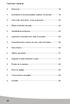 Table des matières Bienvenue 19 Instructions et recommandations relatives à la sécurité 19 Votre radio réveil photo et ses accessoires 22 Étapes d insertion des piles 23 Spécifications techniques 24 Apprendre
Table des matières Bienvenue 19 Instructions et recommandations relatives à la sécurité 19 Votre radio réveil photo et ses accessoires 22 Étapes d insertion des piles 23 Spécifications techniques 24 Apprendre
Réalisation d un diaporama en haute définition avec. Adobe Premiere Elements 3.0 ou Adobe Premiere Pro 2.0. Encodage pour Internet
 Réalisation d un diaporama en haute définition avec Adobe Premiere Elements 3.0 ou Adobe Premiere Pro 2.0 Encodage pour Internet Principe...2 1. Diaporama HD avec Adobe Premiere Elements 3.0...3 1.1. Placement
Réalisation d un diaporama en haute définition avec Adobe Premiere Elements 3.0 ou Adobe Premiere Pro 2.0 Encodage pour Internet Principe...2 1. Diaporama HD avec Adobe Premiere Elements 3.0...3 1.1. Placement
Utiliser une clé USB
 Utiliser une clé USB Sommaire Utiliser une clé USB Page 1 Sommaire Page 2 La clé USB Page 3 Clé USB : mode d emploi Page 4 Se déconnecter Page 5 Contrôler sa clé USB avec un anti-virus Page 6 Suite contrôle
Utiliser une clé USB Sommaire Utiliser une clé USB Page 1 Sommaire Page 2 La clé USB Page 3 Clé USB : mode d emploi Page 4 Se déconnecter Page 5 Contrôler sa clé USB avec un anti-virus Page 6 Suite contrôle
Guide d installation de Windows Vista /Windows 7
 Guide d installation de Windows Vista / 7 Avant d utiliser l appareil, vous devez configurer le matériel et installer le pilote de périphérique. Pour obtenir les directives de configuration et d installation,
Guide d installation de Windows Vista / 7 Avant d utiliser l appareil, vous devez configurer le matériel et installer le pilote de périphérique. Pour obtenir les directives de configuration et d installation,
YOGA TABLET 8. Manuel d utilisation V1.0
 YOGA TABLET 8 Manuel d utilisation V1.0 Lisez attentivement les consignes de sécurité et les remarques importantes figurant dans le manuel fourni avant d utiliser votre tablette. Chapitre 01 Présentation
YOGA TABLET 8 Manuel d utilisation V1.0 Lisez attentivement les consignes de sécurité et les remarques importantes figurant dans le manuel fourni avant d utiliser votre tablette. Chapitre 01 Présentation
DOCUMENTATION VISUALISATION UNIT
 DOCUMENTATION VISUALISATION UNIT Table des matières 1)Documentation Utilisateur CamTrace VU...2 1)Premiers pas:...3 a)le mode Client CamTrace...4 b)le mode VU Standalone...6 2)F.A.Q...9 1)Vérifier la connectivité
DOCUMENTATION VISUALISATION UNIT Table des matières 1)Documentation Utilisateur CamTrace VU...2 1)Premiers pas:...3 a)le mode Client CamTrace...4 b)le mode VU Standalone...6 2)F.A.Q...9 1)Vérifier la connectivité
Mode d emploi. Ref : INOS1AND10. Modèle : INOS1AND10 Lisez les instructions avant d utiliser le produit et gardez-le comme future référence.
 Mode d emploi Ref : INOS1AND10 Modèle : INOS1AND10 Lisez les instructions avant d utiliser le produit et gardez-le comme future référence. 1 Aperçu Face : Coté droit : Coté gauche : Haut : 2 Utilisation
Mode d emploi Ref : INOS1AND10 Modèle : INOS1AND10 Lisez les instructions avant d utiliser le produit et gardez-le comme future référence. 1 Aperçu Face : Coté droit : Coté gauche : Haut : 2 Utilisation
1/6. L icône Ordinateur
 1/6 L icône Ordinateur Référence : Ces cours sont en grande partie extraits de l excellent site Xxyoos auquel vous pouvez vous référer http://www.cours-informatique-gratuit.fr/formation-informatique.php
1/6 L icône Ordinateur Référence : Ces cours sont en grande partie extraits de l excellent site Xxyoos auquel vous pouvez vous référer http://www.cours-informatique-gratuit.fr/formation-informatique.php
MEMENTO D'UTILISATION Du T.N.I. SmartBoard (Version 10.0.130)
 CRDP de l académie de Versailles Mission TICE Médiapôles mediapoles @crdp.ac-versailles.fr MEMENTO D'UTILISATION Du T.N.I. SmartBoard (Version 10.0.130) Mars 2009 584, rue Fourny 78530 Buc Tél. 01 39 45
CRDP de l académie de Versailles Mission TICE Médiapôles mediapoles @crdp.ac-versailles.fr MEMENTO D'UTILISATION Du T.N.I. SmartBoard (Version 10.0.130) Mars 2009 584, rue Fourny 78530 Buc Tél. 01 39 45
07E01PF CADRE PHOTO NUMÉRIQUE GUIDE D UTILISATION
 07E01PF CADRE PHOTO NUMÉRIQUE GUIDE D UTILISATION Le fabriquant de cet appareil adhère aux principes d amélioration continue et ne pourra en aucun cas être tenu responsable pour toute modification effectuée
07E01PF CADRE PHOTO NUMÉRIQUE GUIDE D UTILISATION Le fabriquant de cet appareil adhère aux principes d amélioration continue et ne pourra en aucun cas être tenu responsable pour toute modification effectuée
Connecter un PC sur une TV.
 Connecter un PC sur une TV. Mode opératoire pour connecter un poste de téléviseur sur un ordinateur. Vous devez posséder une carte graphique avec une sortie TV (TV-Out). Il vous faudra également un cable
Connecter un PC sur une TV. Mode opératoire pour connecter un poste de téléviseur sur un ordinateur. Vous devez posséder une carte graphique avec une sortie TV (TV-Out). Il vous faudra également un cable
Pour Ordinateur P 102
 Manuel d utilisation Pour Ordinateur P 102 1 Gestion de la batterie La batterie n'est pas entièrement chargée à la vente, il est recommandé de la charger quatre heures avant utilisation. Elle est prévu
Manuel d utilisation Pour Ordinateur P 102 1 Gestion de la batterie La batterie n'est pas entièrement chargée à la vente, il est recommandé de la charger quatre heures avant utilisation. Elle est prévu
Française MENU RESET. 2.1 Chargement de la batterie Une batterie est intégrée à la tablette et doit être rechargée lorsqu elle est faible.
 1. Aperçu Structure de l appareil : MENU ON OFF RJ45 HDMI USB USB LED 2. Démarrage Remarque : notre société ne cesse d améliorer la qualité du produit. Par conséquent, si une différence s avère entre le
1. Aperçu Structure de l appareil : MENU ON OFF RJ45 HDMI USB USB LED 2. Démarrage Remarque : notre société ne cesse d améliorer la qualité du produit. Par conséquent, si une différence s avère entre le
Le disque dur. Le disque dur est l'organe servant à conserver les données sous forme de dossiers de manière permanente.
 Le disque dur Le disque dur est l'organe servant à conserver les données sous forme de dossiers de manière permanente. Le disque dur Le partitionnement d'un disque dur. Il consiste à créer des zones sur
Le disque dur Le disque dur est l'organe servant à conserver les données sous forme de dossiers de manière permanente. Le disque dur Le partitionnement d'un disque dur. Il consiste à créer des zones sur
FORMATION MULTIMÉDIA LVE
 Windows Live Movie Maker est un logiciel de montage vidéo conçu pour les débutants. Il permet de créer, de modifier et de partager des séquences vidéo sur le web, par courrier électronique ou sur un CD/DVD.
Windows Live Movie Maker est un logiciel de montage vidéo conçu pour les débutants. Il permet de créer, de modifier et de partager des séquences vidéo sur le web, par courrier électronique ou sur un CD/DVD.
MANUEL DE WEBCAM STATION EVOLUTION
 MANUEL DE WEBCAM STATION EVOLUTION Manuel de Webcam Station Evolution 1/18 TABLE DES MATIÈRES Cliquez sur un titre de cette table des matières pour accéder à la section correspondante 1. INTRODUCTION...
MANUEL DE WEBCAM STATION EVOLUTION Manuel de Webcam Station Evolution 1/18 TABLE DES MATIÈRES Cliquez sur un titre de cette table des matières pour accéder à la section correspondante 1. INTRODUCTION...
Lecteur Multimédia Numérique
 Avertissements Avertissement: Des changements ou modifications de cet appareil non expressément approuvés par la partie responsable de la conformité annulerait l autorisation pour l utilisateur de faire
Avertissements Avertissement: Des changements ou modifications de cet appareil non expressément approuvés par la partie responsable de la conformité annulerait l autorisation pour l utilisateur de faire
NETBOOK ANDROID 13. MODE D EMPLOI FRANÇAIS REF : INOS1AND13-4.1
 NETBOOK ANDROID 13. MODE D EMPLOI FRANÇAIS REF : INOS1AND13-4.1 NOTES AVANT EMPLOI Ce produit est principalement constitué par des éléments électroniques. Ne démontez jamais le netbook vous même., ceci
NETBOOK ANDROID 13. MODE D EMPLOI FRANÇAIS REF : INOS1AND13-4.1 NOTES AVANT EMPLOI Ce produit est principalement constitué par des éléments électroniques. Ne démontez jamais le netbook vous même., ceci
PF0701M. Guide de l utilisateur. Cadre photo numérique 7 po.
 DESCRIPTION DE L APPAREIL PF0701M Cadre photo numérique 7 po. Pour joindre le Service d assistance à la clientèle, composez le: 1-800-663-5954 Guide de l utilisateur CADRE PHOTO NUMÉRIQUE 1. Écran ACL
DESCRIPTION DE L APPAREIL PF0701M Cadre photo numérique 7 po. Pour joindre le Service d assistance à la clientèle, composez le: 1-800-663-5954 Guide de l utilisateur CADRE PHOTO NUMÉRIQUE 1. Écran ACL
SOMMAIRE. ENREGISTREMENT...24 Programmer un enregistrement...24 Enregistrement manuel...25 Timeshift...25 Regarder un programme enregistré...
 SOMMAIRE PRECAUTIONS D USAGE...20 TELECOMMANDE...21 MENU PRINCIPAL...23 TV...23 Regarder la TNT...23 Balayage des chaînes...23 Classement des chaînes...24 EPG (guide électronique des programmes)...24 ENREGISTREMENT...24
SOMMAIRE PRECAUTIONS D USAGE...20 TELECOMMANDE...21 MENU PRINCIPAL...23 TV...23 Regarder la TNT...23 Balayage des chaînes...23 Classement des chaînes...24 EPG (guide électronique des programmes)...24 ENREGISTREMENT...24
Guide de l'utilisateur
 BlackBerry PlayBook Tablet Version: 2.1 Guide de l'utilisateur Publié le 2012-08-09 SWD-20120809103153306 Table des matières Mise en route... 9 Nouvelles fonctionnalités et améliorations... 9 Familiarisation
BlackBerry PlayBook Tablet Version: 2.1 Guide de l'utilisateur Publié le 2012-08-09 SWD-20120809103153306 Table des matières Mise en route... 9 Nouvelles fonctionnalités et améliorations... 9 Familiarisation
SGH-E250 Mode d'emploi
 SGH-E250 Mode d'emploi Consignes de sécurité importantes Avant de vous servir de votre téléphone mobile, lisez les consignes de sécurité suivantes, afin d'éviter toute utilisation dangereuse ou frauduleuse
SGH-E250 Mode d'emploi Consignes de sécurité importantes Avant de vous servir de votre téléphone mobile, lisez les consignes de sécurité suivantes, afin d'éviter toute utilisation dangereuse ou frauduleuse
09E01PF. CADRE PHOTO NUMÉRIQUE 9 po. GUIDE D UTILISATION DESCRIPTION DE L APPAREIL
 09E01PF CADRE PHOTO NUMÉRIQUE 9 po. GUIDE D UTILISATION DESCRIPTION DE L APPAREIL Remarque : Veuillez retirer le film protecteur de la pile avant d utiliser la télécommande. CADRE PHOTO NUMÉRIQUE 1. Écran
09E01PF CADRE PHOTO NUMÉRIQUE 9 po. GUIDE D UTILISATION DESCRIPTION DE L APPAREIL Remarque : Veuillez retirer le film protecteur de la pile avant d utiliser la télécommande. CADRE PHOTO NUMÉRIQUE 1. Écran
